word2013怎么制作炫彩文字?
word2013怎么制作炫彩文字?word中想要给文字添加一些彩色的效果,让文字看上去更漂亮,该怎么给文字添加颜色呢?下面我们就来看看详细的教程,需要的朋友可以参考下
为文档的文字增加一些特效,比如一个文字,显示出几个颜色的炫彩文字。
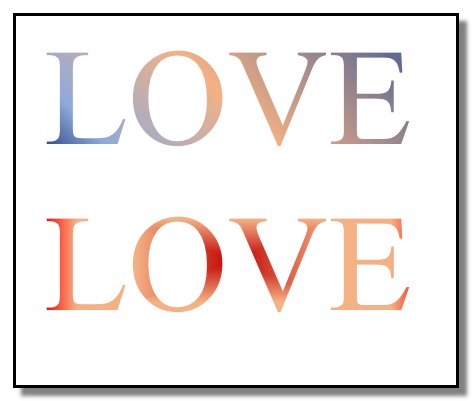
1、电脑启动WORD软件,打开要制作炫彩文字的文档;把光标定位在文字所在之处。
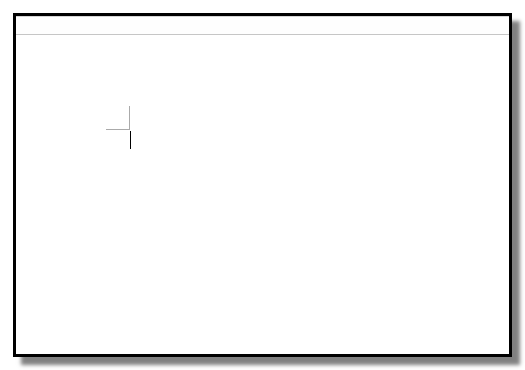
2、输入文字,比如"LOVE";小编在这里做示例,文字就调大些,以便于大家观看。
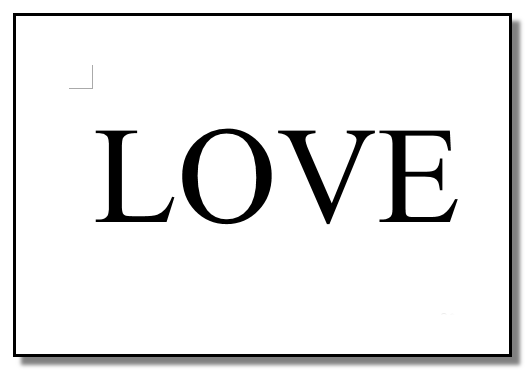
3、选中"LOVE",选中"LOVE"意思是之后的操作都作用于此文字。

4、选中"LOVE"后,在"开始"选项卡的"字体"组右下 角的小箭头这里点下。
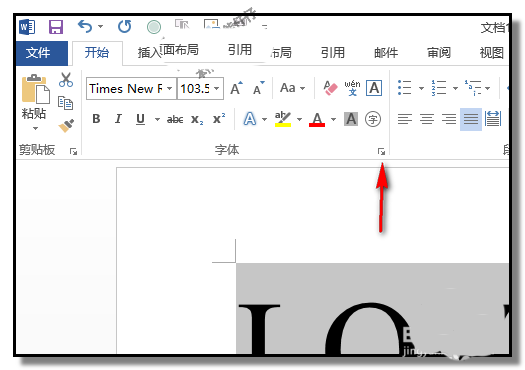
5、弹出的框中,在框的底部这里,点击"文字效果",弹出设置文本效果的操作框
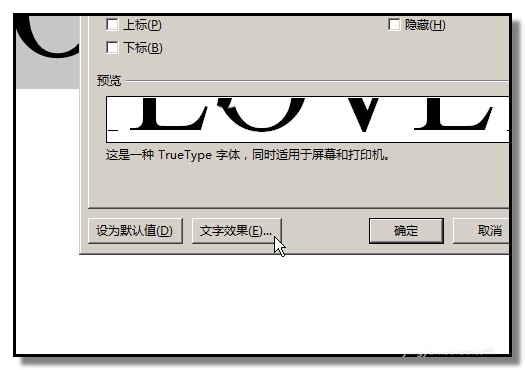

6、点下"文本填充",下方展开相关选项;点击"渐变填充",下方即显示相关设置选项。按自己的实际需要来设置即可。大家可能参考下图中的设置。
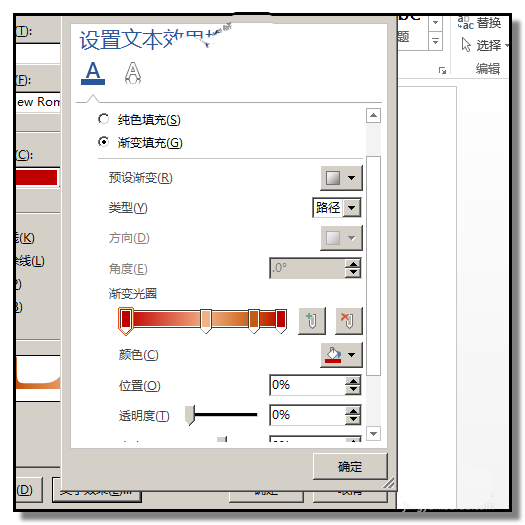
7、然后,点击确定。返回到字体操作框,再点确定。文档上的"LOVE"即制作成了炫彩效果。
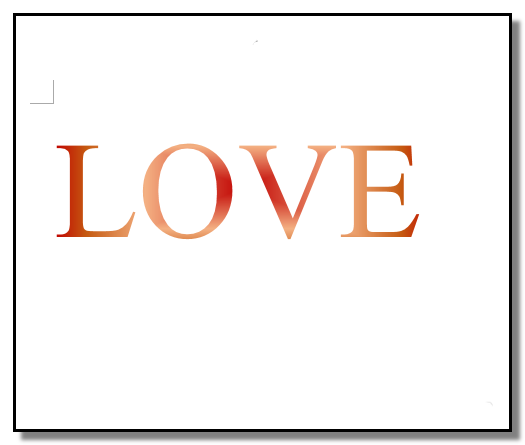
8、如果这个效果不满意,可以再重新按上面的操作,调出文本填充效果操作框,重新设置下。
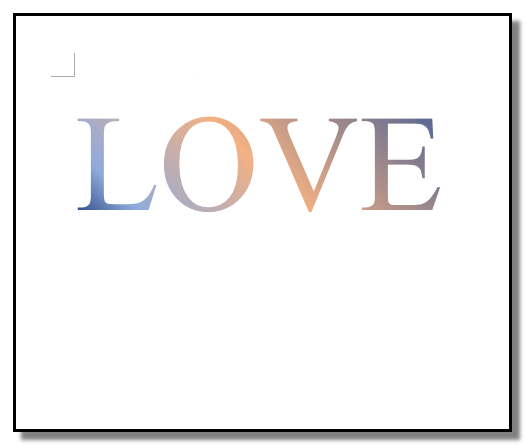
上一篇:Word2016图片大小怎么设置?Word2016精确编辑图片尺寸教程
栏 目:office激活
本文标题:word2013怎么制作炫彩文字?
本文地址:https://fushidao.cc/wangzhanyunying/15847.html
您可能感兴趣的文章
- 06-18如何提高ASVAB Word知识子测验的考试成绩
- 06-18如何在Microsoft Word中换行
- 06-18如何在Microsoft Word中设置文档边距?
- 06-18如何在Microsoft Word中选择纸张尺寸和方向?
- 06-18word怎么绘制一幅春节对联效果?
- 06-18如何在Microsoft Word中创建项目符号和编号列表?
- 06-18将Excel图表复制到Word或PowerPoint?
- 06-18如何在Mac的Office 2011中的Word或PowerPoint中制作图表
- 06-18如何在Microsoft Word中使用页眉和页脚?
- 06-18在Word 2019中的视图之间切换


阅读排行
推荐教程
- 11-30正版office2021永久激活密钥
- 11-22office怎么免费永久激活 office产品密钥永久激活码
- 11-25怎么激活office2019最新版?office 2019激活秘钥+激活工具推荐
- 11-25office2010 产品密钥 永久密钥最新分享
- 11-22Office2016激活密钥专业增强版(神Key)Office2016永久激活密钥[202
- 11-30全新 Office 2013 激活密钥 Office 2013 激活工具推荐
- 11-25正版 office 产品密钥 office 密钥 office2019 永久激活
- 11-22office2020破解版(附永久密钥) 免费完整版
- 11-302023 全新 office 2010 标准版/专业版密钥
- 03-262024最新最新office365激活密钥激活码永久有效







